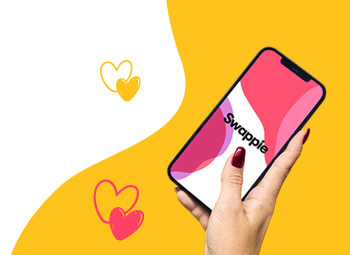Wolltest du schon einmal eine Aufnahme deines Bildschirms machen? Um dies zu tun, könntest du versucht sein, shady Drittanbieter-Apps herunterzuladen, die Zugriff auf den Bildschirm und die Einstellungen deines Smartphones erfordern.

Glücklicherweise kannst du mit iOS 14 und neueren Betriebssystemen den Bildschirm deines iPhones mit Apples eingebautem Bildschirmrekorder aufnehmen. Wir führen dich durch die Schritte, um die App für die Bildschirmaufzeichnung zu aktivieren und zeigen dir, wie du sie verwenden kannst.
Das Update auf iOS 17 hängt? Kein Problem! Auch dazu haben wir einen hilfreichen Blog-Beitrag.
Inhaltsverzeichnis
- Schritt 1: Hinzufügen des Bildschirmrekorders zum Kontrollzentrum
- Schritt 2: Starte die Aufnahme deines Bildschirms
- Schritt 3: Beenden der Aufnahme
- Zusammenfassung
Schritt 1: Hinzufügen des Bildschirmrekorders zum Kontrollzentrum
Zunächst musst du den Bildschirmrekorder zum Kontrollzentrum deines iPhones hinzufügen. Streiche einfach mit dem Finger vom oberen Bildschirmrand aus nach unten, um auf das Kontrollzentrum zuzugreifen. Bei iPhone-Modellen, die älter als das iPhone X sind, kannst du dies tun, indem du vom unteren Rand des Bildschirms nach oben wischst.
Um den Bildschirmrekorder zum Kontrollzentrum hinzuzufügen, gehe in die Einstellungen deines iPhones. Drücke dann auf „Kontrollzentrum„. Oben in der Ansicht siehst du alle Tools, die du bereits in das Kontrollzentrum aufgenommen hast. Scrolle in der Liste der verschiedenen Steuerelemente nach unten und suche „Bildschirmaufnahme„.
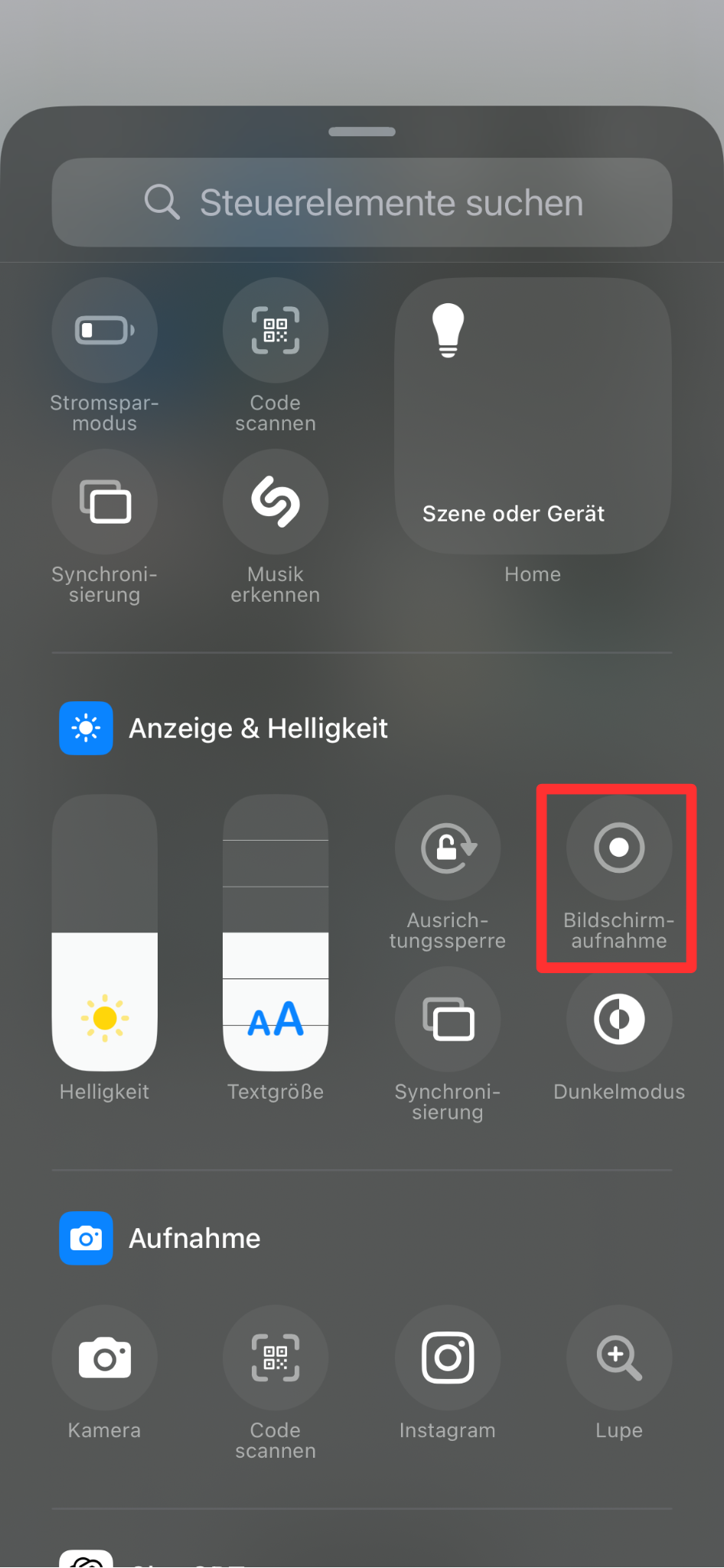
Wenn du das „Aufnahme“-Steuerelement gefunden hast, drücke auf das grüne Pluszeichen daneben. Damit wird der Bildschirmrekorder zu deinem Kontrollzentrum hinzugefügt und du kannst mit dem nächsten Schritt fortfahren.
Schritt 2: Starte die Aufnahme deines Bildschirms
Du findest den Bildschirmrekorder nun im Kontrollzentrum, nachdem du ihn in den Einstellungen aktiviert hast.
Um die Aufnahme zu starten, drücke auf das Bildschirmaufnahme-Symbol, das einen Kreis darstellt, und warte den kurzen Countdown ab. Wenn du mit dem Bildschirmschreiber auch deine Stimme aufnehmen möchtest, dann halte das Bildschirmaufnahme-Symbol gedrückt und drücke dann die Mikrofon-Taste, um die Tonaufnahme ein- und auszuschalten.
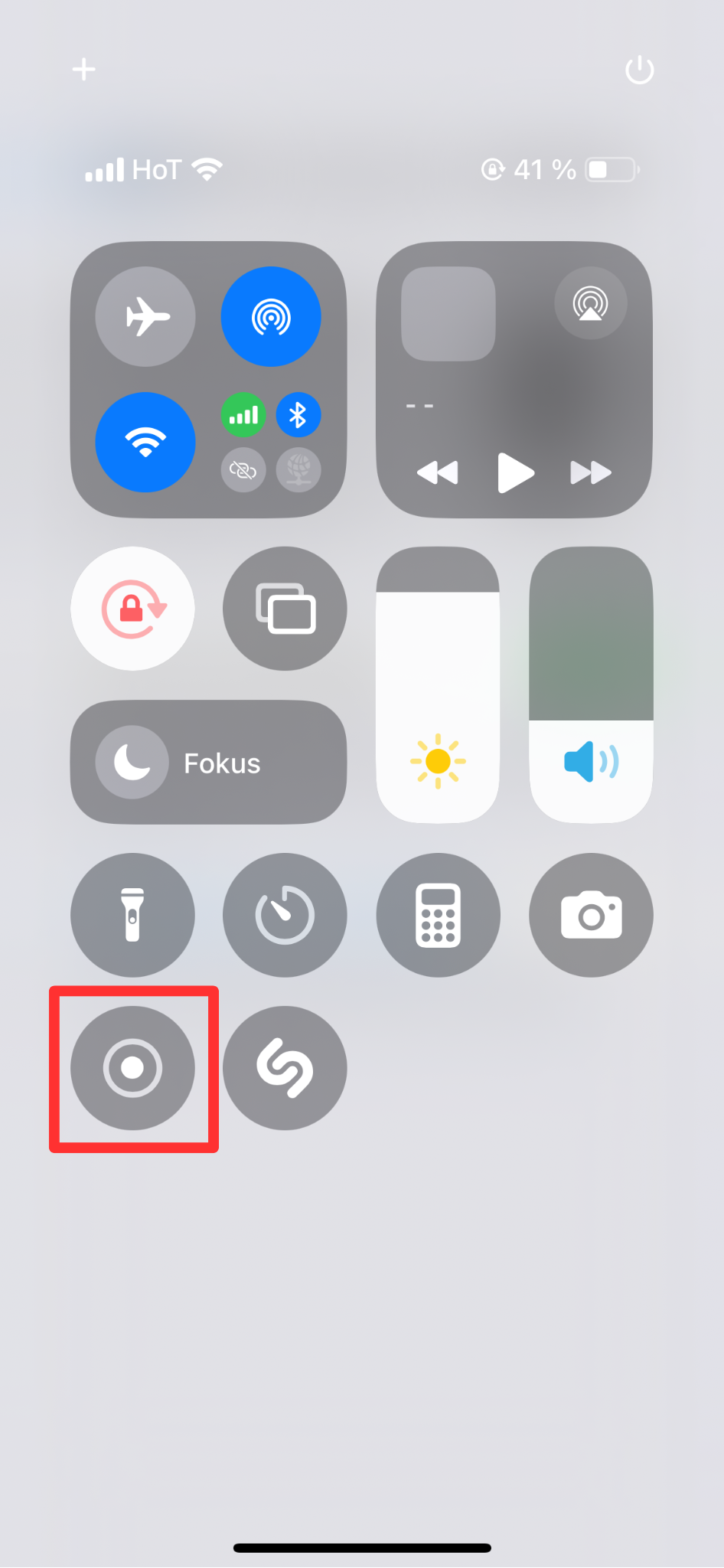
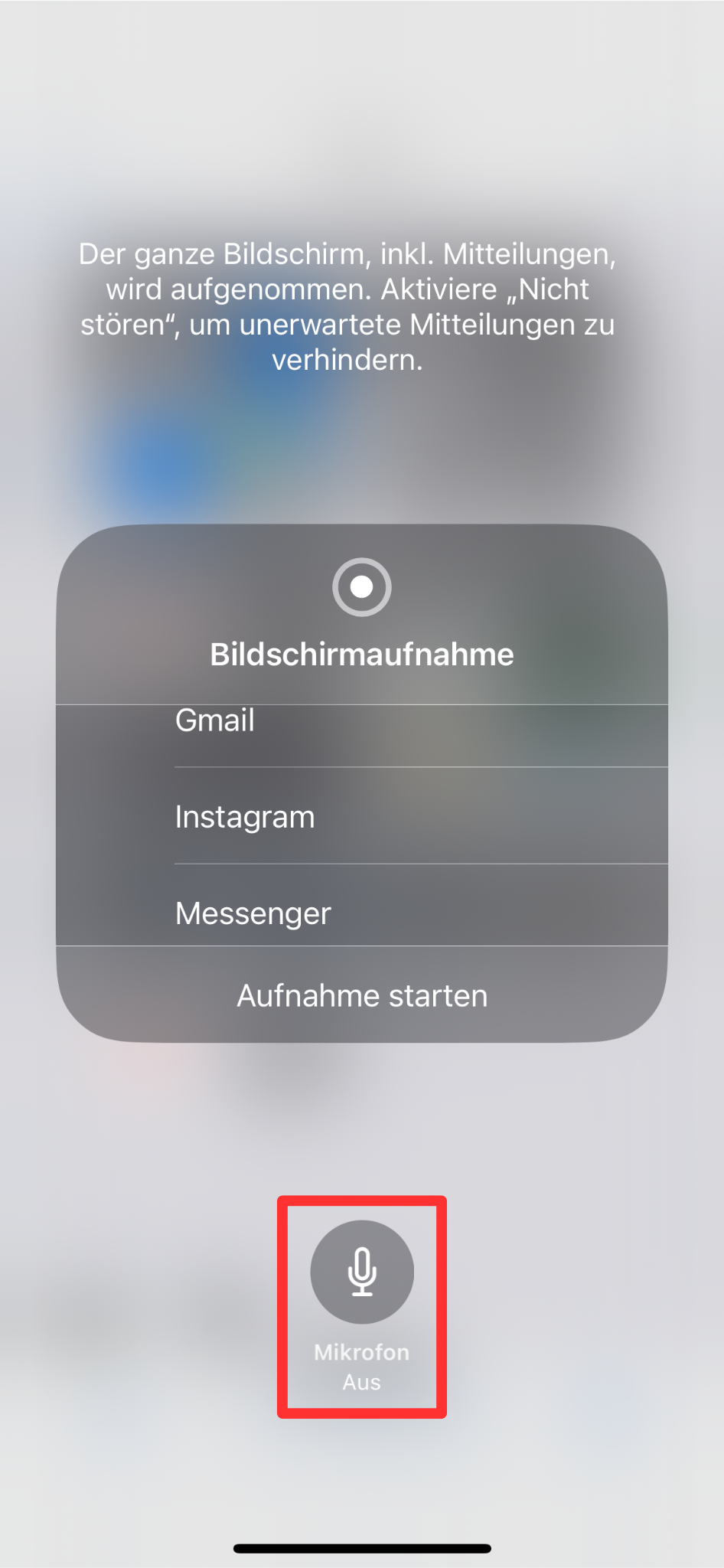
Nachdem die Aufnahme gestartet wurde, siehst du in der oberen linken Ecke ein rotes Symbol, das anzeigt, dass der Bildschirm aufgenommen wird.
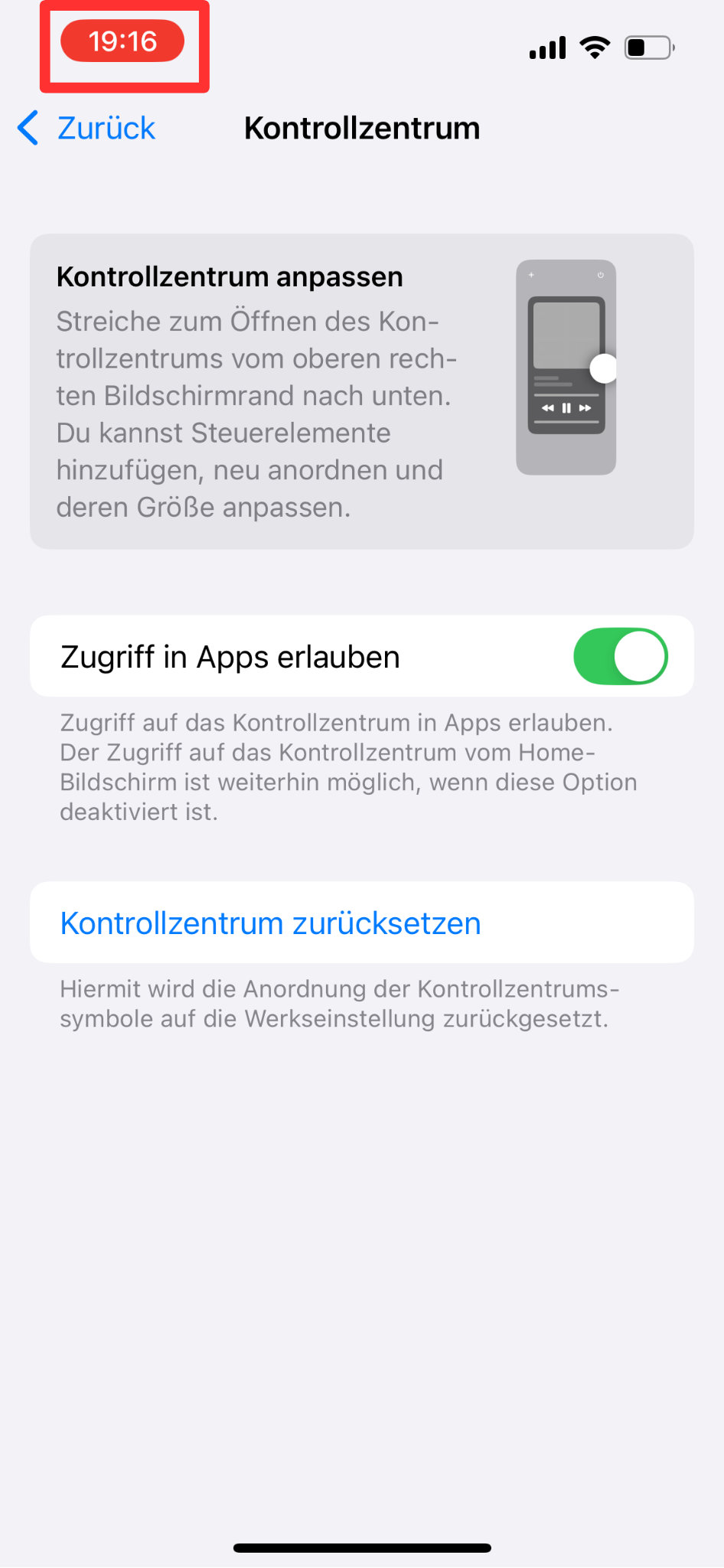
Schritt 3: Beenden der Aufnahme
Wenn du die Aufnahme beenden möchtest, öffne das Kontrollzentrum und drücke erneut auf die Bildschirmaufnahme. Um nun auf die Aufnahme zuzugreifen, navigiere einfach zu deinen Fotos und schaue dir die Aufzeichnung deines Bildschirms an.
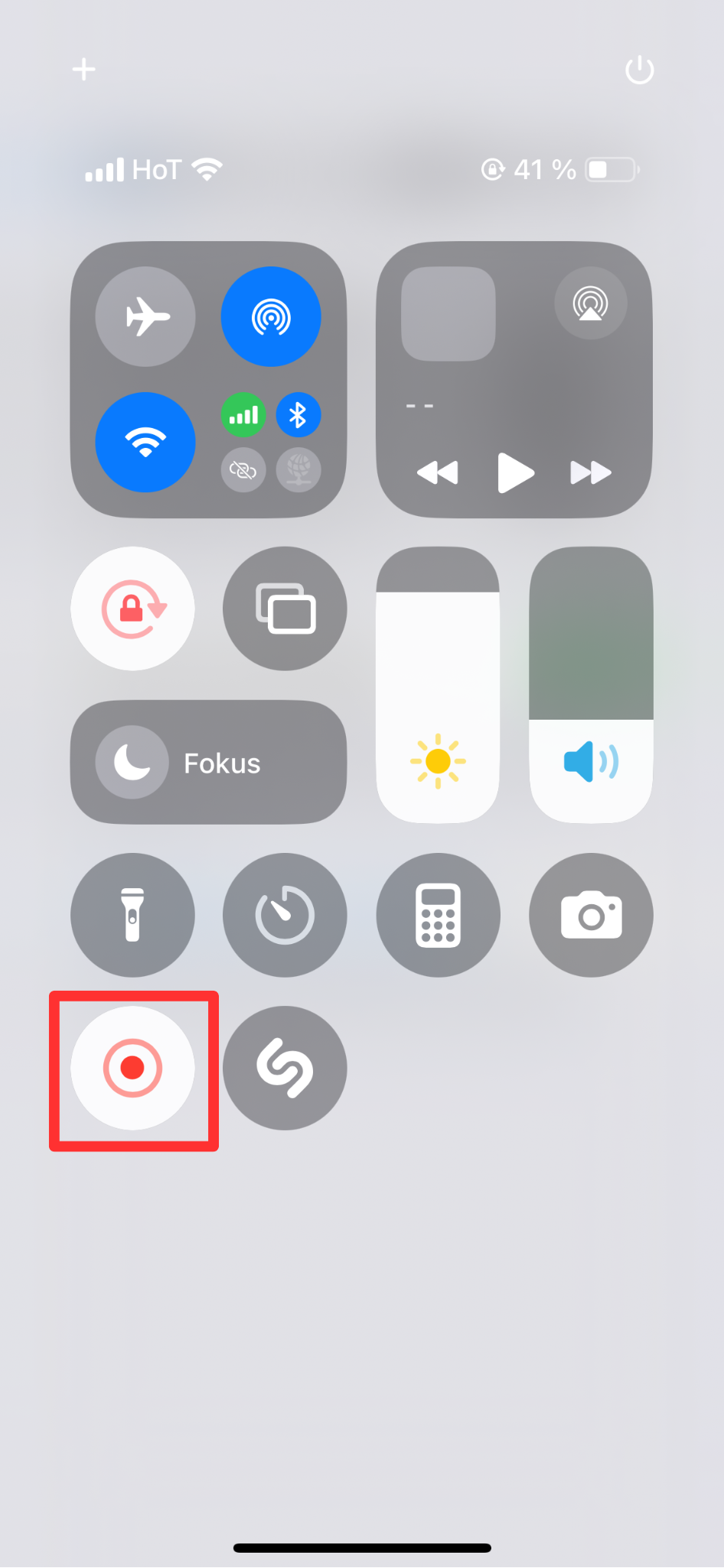
Zusammenfassung: Eine Bildschirmaufnahme deines iPhones oder iPads machen
Nachdem du nun diesen praktischen Trick zum Aufzeichnen des Bildschirms deines iPhones kennst, kannst du ihn auch mit Apples iPad-Geräten anwenden. Die Bildschirmaufnahme ist eine praktische Alternative für einfache Screenshots und lässt dich den Bildschirm deines Geräts aufzeichnen, ohne dass du auf zusätzliche Anwendungen von Drittanbietern zurückgreifen musst. Du willst noch mehr nützliche Tipps, wie du dein iPhone super einfach mit deinem iPad integrierst? Dann lies dir doch gerne unseren Leitfaden durch.
Zeit für ein Upgrade? Swappie bietet eine große Auswahl an refurbished iPhones (z. B. ein iPhone 12, iPhone 13 oder das neueste iPhone 16)., die alle mit einer 36-monatigen Garantie und einer 30-tägigen Rückgabefrist geliefert werden. Legst du viel Wert auf ein iPhone mit großem Speicherplatz oder ist eine Top-Kameraqualität ein absolutes Muss für dich? Egal, was es ist, bei Swappie findest du dein Traum-Smartphone.
Du bist dir noch unsicher, ob Refurbished das Richtige für dich ist? Lies dir doch gerne diesen Artikel zum Thema Refurbished vs. Neu durch oder schaue dir an, was andere über refurbished iPhones denken.
Mehr von Swappie:
Daten auf ein neues iPhone übertragen
Du hast ein neues iPhone und möchtest deine Fotos, Kontakte und Apps behalten? In unserem Ratgeber zeigen wir dir drei einfache Wege, um Daten von deinem alten iPhone auf dein neues zu übertragen. Lies, wie du Daten von einem alten iPhone auf ein neues überträgst.
iPhone-Lautsprecher zu leise?
Wenn dein iPhone-Lautsprecher zu leise ist, kann das viele Gründe haben – von Staub bis zu Softwareproblemen. Wir erklären dir, wie du die Ursache findest und den Ton wieder verbessern kannst. Erfahre mehr über Lösungen für leise iPhone-Lautsprecher.
Wie kann ich mein Handy verkaufen?
Möchtest du dein altes iPhone oder Smartphone verkaufen? Wir geben dir Tipps, wie du dein Gerät vorbereitest, den besten Preis erzielst und den Verkauf sicher abwickelst. Lies unseren Leitfaden zum Handyverkauf.
iPhone-Eintausch bei Swappie
Mit dem iPhone-Eintauschprogramm von Swappie kannst du dein altes Gerät einfach eintauschen und erhältst eine Gutschrift für den Kauf eines neuen. Mehr über das iPhone-Eintauschprogramm erfahren.
Bestes iPad für Studenten
Welches iPad eignet sich am besten fürs Studium? Wir vergleichen die Top-Modelle für Vorlesungen, Notizen und Multitasking – für jedes Budget. Sieh dir unsere Empfehlungen für Studenten-iPads an.
Warum Swappie-Handys immer mindestens 86 % Batterieleistung haben
Alle Swappie-iPhones werden mit einer garantierten Batterieleistung von mindestens 86 % verkauft. Erfahre, warum dieser Standard für längere Lebensdauer und bessere Leistung sorgt. Lies mehr über die Batteriestandards bei Swappie.
Swappies Expertenvergleiche:
iPhone 14 vs iPhone 15 (Kamera)
Lohnt sich der Umstieg auf das iPhone 15? Wir vergleichen die Kamera-Features wie 48 MP, Photonic Engine und Dynamic Island mit dem iPhone 14. Lies den Kamera-Vergleich iPhone 14 vs iPhone 15.
iPhone 13 Pro vs Samsung Galaxy S23
Welche High-End-Smartphone ist besser für dich geeignet? Wir stellen das iPhone 13 Pro dem Galaxy S23 gegenüber in Bezug auf Display, Leistung, Kamera und Akkulaufzeit. Zum Vergleich iPhone 13 Pro vs Samsung Galaxy S23.
iPhone 13 vs iPhone 15
Solltest du vom iPhone 13 auf das iPhone 15 upgraden? Wir beleuchten Unterschiede bei Design, Performance, Akku und Kamera, damit du die richtige Entscheidung triffst. Sieh dir den Vergleich iPhone 13 vs iPhone 15 an.
iPhone 14 vs iPhone 13
iPhone 14 oder iPhone 13 – welches Modell ist die bessere Wahl? Wir vergleichen Display, Kamera, Akkulaufzeit und Sicherheitsfunktionen wie Crash Detection. Lies den Vergleich iPhone 14 vs iPhone 13.
iPhone 12 vs iPhone 13
Was hat sich zwischen iPhone 12 und iPhone 13 wirklich verändert? Wir analysieren Kamera, Performance, Akkulaufzeit und Software-Support aus heutiger Sicht. Zum Vergleich iPhone 12 vs iPhone 13.